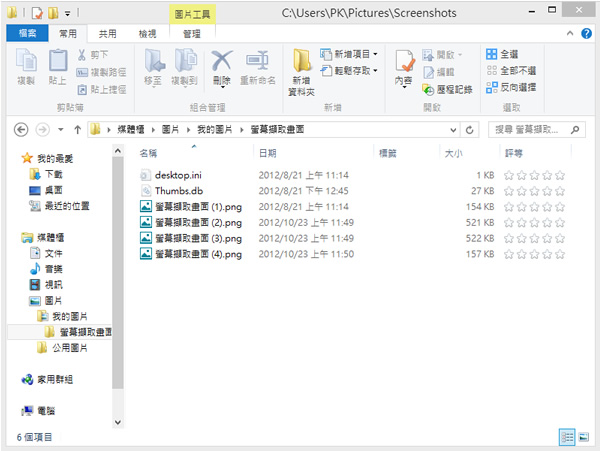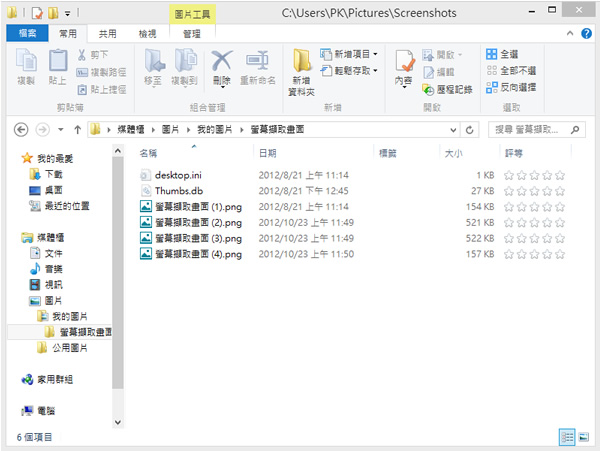
在以往想要將螢幕畫面擷取成圖檔,你可能會按鍵盤的 Print Screen 按鍵或是 Alt+Print Screen 按鍵,然後開啟圖片編輯器再貼上,或是利用螢幕擷取應用程式來操作,步驟再精簡,總免不去多餘的動作,現在若有碰到需要擷取螢幕畫面的需求,你可以利用 Windows 8 內建的 Windows 鍵 + Print Screen快速鍵來抓圖並自動儲存在媒體櫃「我的圖片」 > 「螢幕擷取畫面」資料夾中,檔案名稱會以「螢幕擷取畫面」為檔名,自動加入序號為名稱,圖檔格式為 PNG。
如何 利用 Windows 8 快速鍵,擷取螢幕畫面並自動存成 PNG 圖檔?
鍵盤快速鍵:
- Print Screen:擷取全螢幕畫面並儲存在剪貼簿中
- Alt + Print Screen:擷取作用中的視窗畫面儲存在剪貼簿中
- Windows 鍵 + Print Screen:擷取全螢幕畫面並自動存成 PNG 格式的圖檔,也會儲存在剪貼簿中